時間:2017-07-04 來源:互聯網 瀏覽量:
今天給大家帶來win10怎麼開啟WiFi共享,Windows共享的問題,讓您輕鬆解決問題。
流量不夠用?手機上網卡爆?快來開啟wifi共享吧!具體方法如下:
1新建記事本輸入下麵的內容,保存為:wifi.bat
netsh wlan set hostednetwork mode=allow ssid=anti-x.net key=anti-x.net
netsh wlan start hostednetwork
備注:ssid=xxx 這裏xxx修改成你喜歡的名字 key=xxx 這裏xxx是密碼 改成自己的。
這裏的SSID=XXX 就是你的AP名了 以後開啟了直接連接這個XXX 比如我的anti-x.net.連接密碼是key=XX這裏設置,比如我的anti-x.net
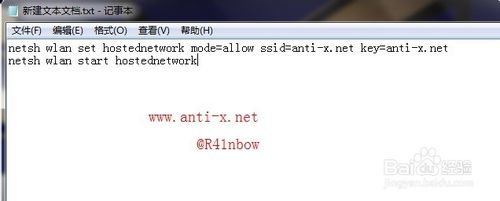
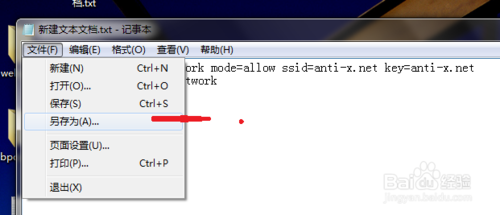
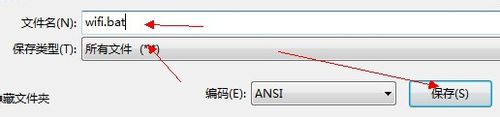 2
2保存成wifi.bat後雙擊運行wifi.bat
3打開網絡和共享中心——更改適配器設置。這裏你會看到多了個無線的適配器~
在你已經連上網的那個連接(比如我的ADSL的是本地連接)右鍵單擊——屬性——共享
允許共享xxx 那裏打上勾
下拉那個框 選擇要共享給的適配器.這裏選擇多出來那個虛擬無線的。然後確定就可以了。
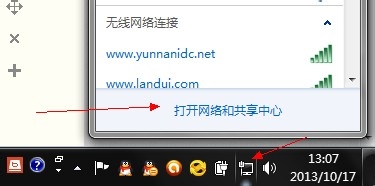
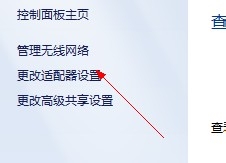
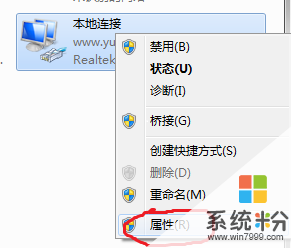
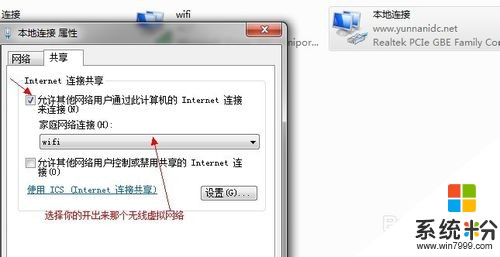
以上就是win10怎麼開啟WiFi共享,Windows共享的問題教程,希望本文中能幫您解決問題。